1、打开制作好的员工工资表,复制工资表表头,并且粘贴到工资表下方。
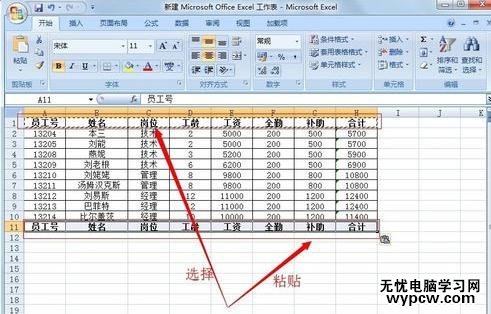
2、选择粘贴好的工资表表头,将鼠标移动至该行右下角,当出现一个黑色”+“时,往下拖动复制该行内容。复制行数比员工数相等,比如,员工有10人,那么往下拖动复制的数目为10。
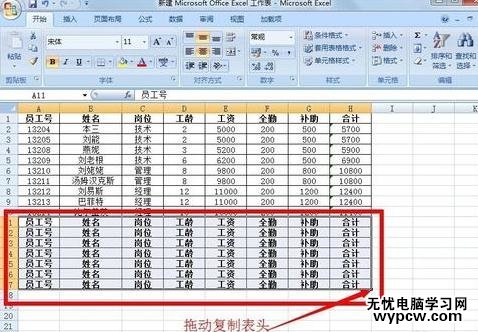
3、另选一空列,一般为工资表结束后接下去一列。可以编辑a、b、c或者1、2、3,都可以。数量以员工人数为准。
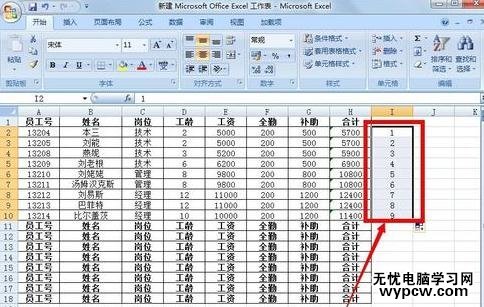
4、将后续的编号复制和粘贴到工资表表头最后相邻一列。
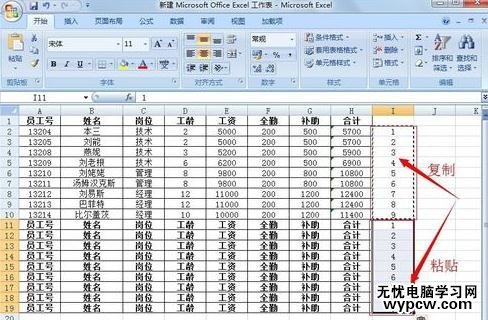
5、同时选定两组序号,找到剪辑功能里的排序和筛选。
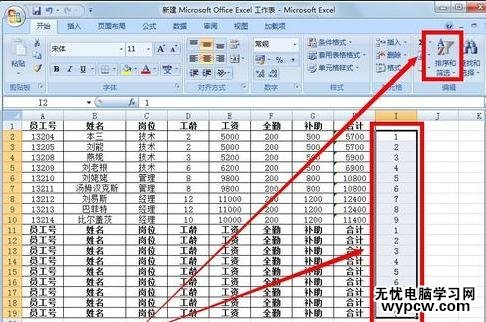
6、点击升序
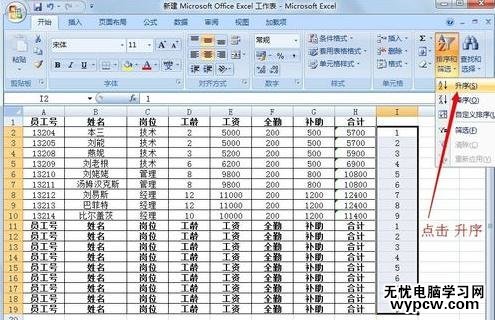
7、在跳出的对话框中,选择扩展当前区域,主要将整个表格包括进去,并选择排序。我们也可以手动选定排序的区域在选择排序。
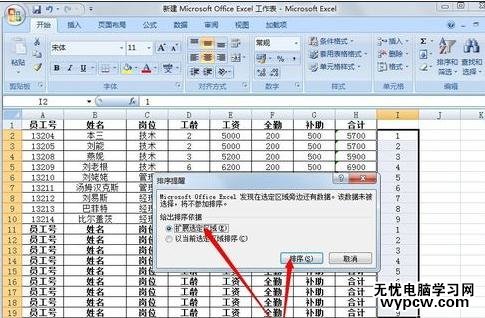
8、将多余的行和列的内容删除。工资条就制作完成了。
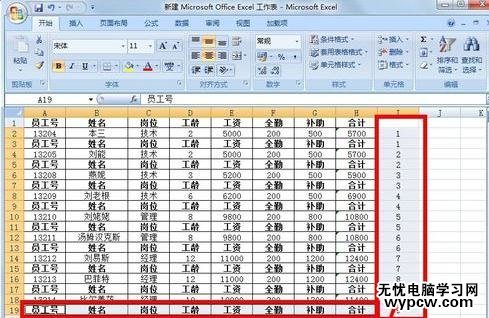

猜你喜欢:
1.Excel怎么制作工资条
2.Excel2010如何制作工资条
3.如何用excel做工资条教程
4.Excel表格中进行制作员工工资表的操作方法
5.excel怎么制作工资条
6.excel怎么做工资条
新闻热点
疑难解答